Hagaaji Habka Host ee Adeegyada Daaqadaha ayaa shaqada joojiyay
Fix Host Process ee Adeegyada Daaqadaha ayaa joojiyay shaqada: (Fix Host Process for Windows Services has stopped working: ) Inta badan isticmaalayaasha ayaa wajahaya arrintan halkaas oo fariin qalad ah ay ka soo baxayso oo leh " Nidaamka martida(Host Process) loo yahay ee Adeegyada (Services)Windows wuu joojiyay shaqadii waana la xiray." Maaddaama fariinta khaladku aanay wax xog ah ku lahayn, markaa ma jirto sabab gaar ah oo sababta khaladkan sababay. Si aad u hesho macluumaad dheeraad ah oo ku saabsan qaladkan, waxaad u baahan tahay inaad furto View Reliability History oo aad hubiso sababta arrintan. Haddii aadan helin macluumaadka saxda ah markaas waxaad u baahan tahay inaad furto Even Viewer si aad u hesho asalka fariintan qaladka ah.

Ka dib markaad waqti badan ku qaadato, cilmi baarista ku saabsan qaladkan waxay u muuqataa inay sababtay sababtoo ah barnaamijka xisbiga 3aad ee ka soo horjeeda Windows , sharraxaad kale oo suurtagal ah ayaa noqon karta musuqmaasuqa xusuusta ama qaar ka mid ah adeegyada muhiimka ah ee Windows ayaa laga yaabaa in la kharribo. Inta badan isticmaalayaashu waxay heleen fariintan khaladka ah kadib cusboonaysiinta Windows taasoo u muuqata inay sabab u tahay (Background Intelligent Transfer Service)BITS Si kastaba ha noqotee, waxaan u baahanahay inaan hagaajino fariinta khaladka ah, markaa annagoon waqti lumin aan aragno sida dhabta ah loo hagaajiyo Habka Martigelinta(Fix Host Process) ee Adeegyada (Services)Windows waxay joojisay qaladka shaqada ee tallaabooyinka cilad-bixinta ee hoos ku qoran.
Hagaaji Habka Martigelinta(Fix Host Process) ee Adeegyada (Services)Daaqadaha(Windows) ayaa shaqada joojiyay
Hubi inaad abuurto barta soo celinta(create a restore point) haddii ay wax qaldamaan.
Habka 1: Furaha Dhacdada ama Taariikhda Kalsoonida(Method 1: Open Event Viewer or Reliability History)
1. Riix Windows Key + R kadibna ku qor Eventvwr oo ku dhufo Enter si aad u furto Daawade Dhacdo.(Event Viewer.)

2.Hadda ka menu-ga bidix laba jeer guji Windows Logs ka dibna hubi Application and System logs.

3.Fiiri dhacdooyinka lagu calaamadeeyay casaanka X(red X) iyaga ku xiga oo iska hubi inaad hubiso tafaasiisha qaladka oo ay ku jirto fariinta khaladka ah " Habka martida loo yahay ee Windows wuu joojiyay shaqada. (Host process for Windows has stopped working.)"
4.Marka aad zeroed galay arrinta waxaan bilaabi karnaa cilad-saarka dhibaatada iyo hagaajinta arrinta.
Haddii aadan helin wax macluumaad ah oo qiimo leh oo ku saabsan qaladka, waxaad furi kartaa taariikhda(Reliability history) la isku halleyn karo si aad fikrad fiican uga hesho qaladka.
1.Ku qor isku halaynta(Reliability) raadinta Windows(Windows Search) oo guji View Reliability History ee natiijada raadinta.

2. Ka raadi dhacdada fariin khalad ah " Hannaanka martida loo yahay ee Windows wuu joojiyay shaqadii. (Host process for Windows has stopped working.)"

3. U fiirso nidaamka ku lug leh oo raac talaabooyinka cilad-raadinta ee hoos ku taxan si aad u xalliso arrinta.
4.Haddii adeegyada kor ku xusan ay la xiriiraan xisbiga 3aad ka dibna iska hubi in aad uninstall ka adeega ka Control Panel oo arag haddii aad awoodo in ay xaliyaan arrinta.
Habka 2: Samee Boot Nadiif ah(Method 2: Perform a Clean Boot)
Mararka qaarkood software-ka xisbiga 3aad wuxuu khilaafi karaa System- ka sidaas darteedna waxaa laga yaabaa in nidaamku(System) uusan si buuxda u xirmin. Si loo hagaajiyo Nidaamka Host Process ee Adeegyada Windows wuxuu joojiyay qaladka shaqada(Fix Host Process for Windows Services has stopped working error) , waxaad u baahan tahay inaad ku sameyso boot nadiif ah(perform a clean boot) PC-gaaga oo aad u baarto arrinta tallaabo tallaabo.

Habka 3: Run System Restore(Method 3: Run System Restore)
1.Riix Windows Key + R oo ku qor" sysdm.cpl "kabacdi ku dhufo gal.

2.Select System Protection tab oo dooro System Restore.

3.Riix Next oo dooro meesha aad rabto System Soo celinta(System Restore point) .

4.Raac tilmaamaha shaashadda si aad u dhammaystirto soo celinta nidaamka.
5.After reboot, waxaa laga yaabaa in aad awoodo in aad hagaajiso Habka Host ee Adeegyada Windows ayaa joojiyay qaladka shaqada.(Fix Host Process for Windows Services has stopped working error.)
Habka 4: Orod Qalabka DISM(Method 4: Run DISM Tool)
Ha ku socodsiin SFC sababtoo ah waxay ku beddeli doontaa faylka Microsoft Opencl.dll Nvidia taas oo u muuqata inay keenayso arrintan. Haddii aad u baahan tahay inaad hubiso daacadnimada nidaamka socodsii amarka DISM Checkhealth.
1.Riix Windows Key + X kadibna dooro Command Prompt (Admin).

2.Isku day amarkan taxanaha dembiga:
Dism /Online /Cleanup-Image /StartComponentCleanup
Dism /Online /Cleanup-Image /RestoreHealth

3.Hadii amarka kore uu shaqayn waayo isku day kan hoose:
Dism /Image:C:\offline /Cleanup-Image /RestoreHealth /Source:c:\test\mount\windows
Dism /Online /Cleanup-Image /RestoreHealth /Source:c:\test\mount\windows /LimitAccess
Fiiro gaar ah: (Note:) Ku beddel(Replace) C:RepairSourceWindows meesha aad ka heli karto dayactirka ( Windows Installation or Recovery Disc ).
4.Ha maamulin SFC /scannow si loo xaqiijiyo daacadnimada nidaamka socodsiinta amarka DISM :
Dism /Online /Cleanup-Image /CheckHealth
5.Reboot your PC si aad u badbaadiso isbedelada.
Habka 5: Ku socodsii CCleaner iyo Malwarebytes(Method 5: Run CCleaner and Malwarebytes)
1. Soo deji oo rakib CCleaner & Malwarebytes.
2. Orod Malwarebytes(Run Malwarebytes) oo u ogolow inuu nidaamkaaga iska baadho faylasha waxyeelada leh.
3.Haddii malware la helo si toos ah ayuu meesha uga saarayaa.
4. Hadda ku orod CCleaner iyo qaybta "Nadiifiye", hoosta tabka Windows , waxaanu soo jeedinaynaa inaad hubiso xulashooyinka soo socda si loo nadiifiyo:

5.Marka aad hubiso in dhibcaha saxda ah la hubiyay, si fudud guji Run Cleaner, oo u ogolow CCleaner inay socodsiiso koorsadeeda.
6. Si aad u nadiifiso nidaamkaaga si dheeraad ah dooro tabka Diiwaanka(Registry) oo hubi in kuwa soo socda la hubiyay:

7.Select Scan for Issue oo u ogolow CCleaner inuu iskaan ka sameeyo, kadibna dhagsii Fix Selected Issue.(Fix Selected Issues.)
8. Marka CCleaner uu ku weydiiyo " Ma rabtaa in aad dib u habeyn ku sameyso diiwaanka? (Do you want backup changes to the registry?)” dooro Haa.
9.Marka kaydintaadu dhammaato, dooro Fix All Selected Issues .
10. Dib u bilow kombayutarkaga si aad u badbaadiso isbedelada.
Habka 6: Hagaajinta faylalka BITS ee xumaaday(Method 6: Repair Corrupted BITS files)
1. Riix Windows Key + R kadibna ku qor kan soo socda oo ku dhufo Enter:
\Programdata\Microsoft\network\downloader
2.Waxay ku waydiin doontaa ogolaansho markaa dhagsii Continue
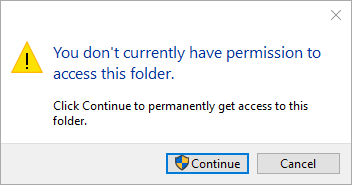
3. Galka Downloader-ka, tirtir fayl kasta oo ku bilaabma Qmgr(any file that begins with Qmgr) , tusaale ahaan, Qmgr0.dat , Qmgr1.dat iwm.

4.Ka dib markii ay si guul leh u awoodaan in ay tirtirto faylasha kor ku xusan isla markiiba maamula Windows update.
5.Hadii aadan awoodin inaad tirtirto faylalka sare ku xusan ka dib raac maqaalka Microsoft KB ee ku saabsan (Microsoft KB)sida loo hagaajiyo faylalka BITS ee xumaaday.(how to repair the corrupt BITS files.)
Habka 7: Orod Memtest86(Method 7: Run Memtest86)
Fiiro gaar ah:(Note:) Kahor intaadan bilaabin, hubi inaad gasho kombuyuutar kale maadaama aad u baahan tahay inaad soo dejiso oo aad ku gubto software-ka saxanka ama USB -ga. Way fiicantahay in aad ka tagto kombayutarka habeen dhaxa marka uu shaqaynayo memtest maadaama ay hubaal tahay in ay qaadanayso wakhti.
1.UbB flash(USB) drive ku xidhid nidaamkaaga.
2.Soo deji oo ku rakib Windows Memtest86 Auto-installer ee furaha USB(Windows Memtest86 Auto-installer for USB Key) .
3.Right-guji faylka sawirka oo aad hadda soo dejisay oo dooro " Halkan(Extract here) ka soo saar " ikhtiyaarka.
4.Marka la soo saaro, fur faylka oo socodsii Memtest86+ USB Installer .
5. Dooro USB Drive-kaaga ku xidhan si aad u gubto software-ka MemTest86 (Tani waxay qaabayn doontaa USB- gaaga ).

6.Once habka kor ku xusan waa la dhammeeyaa, geli USB-ga(USB) PC-ga kaas oo habka Host for Windows Services uu joojiyay shaqada qalad ah(Host Process for Windows Services has stopped working error) waa.
7. Dib u bilow kombayutarkaga oo iska hubi in boot ka USB -ga flash-ka la doortay.
8.Memtest86 waxay bilaabi doontaa tijaabinta musuqmaasuqa xusuusta ee nidaamkaaga.

9.Haddii aad imtixaankii oo dhan ka gudubtay markaas waxaad xaqiijin kartaa in xusuustaadu si sax ah u shaqaynayso.
10.Haddii qaar ka mid ah tillaabooyinka ay ku guuldareysteen markaas Memtest86 waxay heli doontaa musuqmaasuqa xusuusta taas oo macnaheedu yahay qaladka kor ku xusan waa (the above error is ) sababtoo ah xusuusta xun / musuqmaasuq.
11.Si loo hagaajiyo Host Process for Windows Services ayaa joojiyay shaqada qalad( Fix Host Process for Windows Services has stopped working error) , waxaad u baahan doontaa in aad bedesho RAM haddii qaybaha xusuusta xun la helay.
Lagugula talinayaa adiga:(Recommended for you:)
- Hagaaji fagaarayaasha Madaw ee ka dambeeya Calaamadaha Folderka(Fix Black Squares Behind Folder Icons)
- Hagaaji adeegga Jadwalka Hawsha khalad lama hayo(Fix Task Scheduler service is not available error)
- Sida loo hagaajiyo Windows 10 gabi ahaanba ma xidhmi doono(How to Fix Windows 10 will not shut down completely)
- Hagaaji furayaasha Kiiboodhka Windows oo aan shaqaynayn(Fix Windows Keyboard Shortcuts Not Working)
Taasi waa waxa aad si guul leh u hagaajisay Habka Martigelinta ee Adeegyada Windows wuxuu joojiyay qaladka shaqada( Fix Host Process for Windows Services has stopped working error) laakiin haddii aad wali wax su'aalo ah ka qabto hagahan markaa xor u noqo inaad ku waydiiso qaybta faallooyinka.
Related posts
Hagaaji Habka Martigelinta ee Dejinta Wada-shaqeynta
Hagaaji Habka Adeegga Martigelinta DISM ee Adeegsiga Sare ee CPU
Hagaaji Isticmaalka Sare ee CPU ee Adeeg bixiyaha: Nidaamka Maxalliga ah
Hagaaji Adeeg bixiyaha: Nidaamka Maxalliga ah (svchost.exe) CPU sare iyo Isticmaalka Disk
Hagaaji Daaqadda Martigelinta Hawsha waxay ka hortagtaa in la xidho Windows 10
Hagaaji Khaladaadka Adabtarka Shabakadda 31 ee Maareeyaha Aaladda
Hagaajin Windows kuma xidhiidhi karto qalabka ama kheyraadka
Hagaaji Aan La Furi Karin Disk-ga Maxalliga ah (C :)
Hagaaji Aan awoodin in laga tirtiro faylalka ku meel gaadhka ah gudaha Windows 10
Sida loo hagaajiyo Ciladda Cusbooneysiinta Windows 80072ee2
Sida loo hagaajiyo Avast oo aan ka furmin Windows
Hagaaji Desktop-ka Waxa loola jeedaa Meel Aan La Helin
Hagaaji qaladka 0X80010108 gudaha Windows 10
Hagaaji Aan awoodin in lagu rakibo Koodhka Adapter Network Error Code 28
Hagaaji Kombuyuutarku ma tagi doono Habka hurdada gudaha Windows 10
Sida loo Hagaajiyo Isticmaalka Sarreeya CPU ee Nidaamka Idle
Hagaaji Adeeg bixiyaha WMI Martigeliyaha Sare ee Isticmaalka CPU [Windows 10]
Codsiga Fix Host wuxuu joojiyay khaladkii shaqayn lahaa
Hagaaji Adeegga Martigeliyaha: Adeegsiga Siyaasadda Cilad-sheegida Adeegsiga Sare ee CPU
5 siyaabood oo lagu hagaajin karo Steam wuxuu u maleynayaa in ciyaarta ay socoto arrin
